win11死机绿屏怎么解决
- 分类:Win11 教程 回答于: 2022年03月18日 09:28:00
win11死机绿屏怎么解决?Windows11是一款由微软公司推出的PC操作系统,因为Win11最新的操作系统上线,很多用户都安装了,在该版本中,开发商进行了一系列的更新和优化,那么不少用户在下载win11下载安装之后,应该怎么解决绿屏死机呢?今天小编为大家带来的文章是关于Win11绿屏死机解决方法,还有不清楚小伙伴和小编一起去学习一下吧。
工具/原料:笔记本电脑
系统版本:windows11系统
品牌型号:华硕
win11死机绿屏怎么解决

1、首先长按电脑主机的电源键,等待关机后再按下电源键开机,重复三次,出现选项窗口,进入安全选择,点击“疑难解答”。

2、在疑难解答窗口中,点击“高级选项”,打开启动设置窗口。

3、在启动设置窗口中,可以看到启用安全模式选项点击重启。

4、重启后,输入数字5 ,即可启用带网络连接的安全模式。

5、计算机重启以后,进入安全模式,在安全模式中,右击左下角开始 ,在菜单中点击“命令提示符(管理员)”。

6、复制DISM /Online /Cleanup-image /RestoreHealth命令,在管理员命令提示符窗口右击空白处。
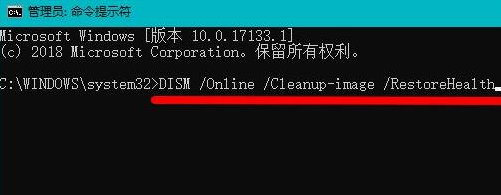
7、DISM /Online /Cleanup-image /RestoreHealth命令复制成功后,按下回车,在连接网络状态下,将系统映像文件中将不相同的文件还原成官方系统原文件。

8、最后等待全部完成即可。
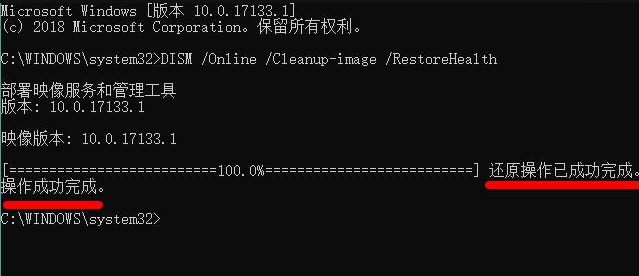
注意事项:
1、Win11的史诗级加强,从根源上彻底解决了Windows 蓝屏的问题,因为它改成绿屏了。备注:绿屏只是Insider版本,正式版还是那个你熟悉的颜色。
2、通过预览版推送更新是不需要给文件进行备份的,就像常规的系统更新。
3、微软检测电脑能否升级Windows 11的那个工具存在bug。如果你体验过后感觉不是很好用,也可以回退到更新之前的windows 10 。一般情况下只要不是十几年前的老年机,都是可以升级的。
总结
以上就是小编为大家带来关于“Windows11绿屏怎么解决”的全部内容介绍,总得来说还是非常简单的,一般小白用户也能快速学习操作,希望能帮助到你。
 有用
26
有用
26


 小白系统
小白系统


 1000
1000 1000
1000 1000
1000 1000
1000 1000
1000 1000
1000 1000
1000 1000
1000 1000
1000 0
0猜您喜欢
- Win11分盘教程c盘怎么分2022/06/28
- win11改成win10桌面怎么操作2022/10/19
- 一键重装系统win11步骤教程2022/06/07
- win11任务栏变小后日期向下的调整教程..2022/07/01
- 想知道win11 微软商店在哪2022/11/12
- win11双系统启动引导设置-小白系统教..2021/12/24
相关推荐
- 升级win11系统黑屏怎么解决(小白官网..2022/01/10
- 电脑win11怎么做镜像2022/11/16
- 电脑win11怎么关闭网速限制2023/01/30
- 自带win11怎么退回win10的教程..2021/12/12
- 小白装机win11教程是什么2023/03/27
- win11右键显示更多选项怎么关..2022/03/14

















